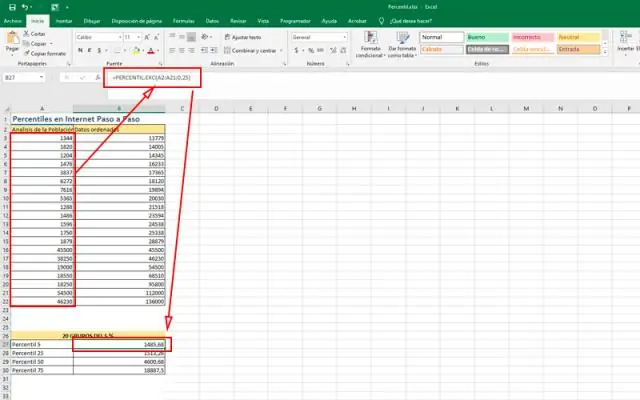
Агуулгын хүснэгт:
- Зохиолч Miles Stephen [email protected].
- Public 2023-12-15 23:39.
- Хамгийн сүүлд өөрчлөгдсөн 2025-01-22 17:05.
Энгийн томъёо үүсгэх
- Хариулт гарч ирэх нүдийг сонгоно уу (жишээ нь B4). В4 нүдийг сонгож байна.
- Тэнцүү (=) тэмдгийг бичнэ үү.
- гэж бичнэ үү томъёо чи хүсч байна Excel руу тооцоолох (Жишээ нь 75/250). Оруулж байна томъёо inB4.
- Enter дарна уу. The томъёо тооцоолж, утгыг нүдэнд харуулах болно. B4-ийн үр дүн.
Үүний дагуу би Excel хүснэгтийг томъёогоор хэрхэн үүсгэх вэ?
Бусад нүднүүдийн утгуудад хамаарах томьёо үүсгэ
- Нүд сонгоно уу.
- = тэнцүү тэмдгийг бичнэ. Тэмдэглэл: Excel дээрх томьёо нь үргэлж тэнцүү тэмдгээр эхэлдэг.
- Сонгосон нүдэнд нүд сонгох эсвэл хаягийг нь бичнэ үү.
- Оператор оруулна уу.
- Дараагийн нүдийг сонгох буюу сонгосон нүдэнд хаягийг нь бичнэ үү.
- Enter дарна уу.
Цаашилбал, би Excel дээр өөрийн томъёог хэрхэн үүсгэх вэ? Даммидад зориулсан Excel-ийн томьёо ба функцууд, 4-р хэвлэл
- Alt + F11 товчийг дарна уу.
- Засварлагчаас Insert→Module командыг сонгоно.
- Дараах зурагт үзүүлсэн програмчлалын кодыг бичнэ үү.
- Функцийг хадгалах.
- Excel-руу буцах.
- "Формула" таб дээрх "Insert Function" товчийг дарж "Insert Function" харилцах цонхыг харуулна.
- OK дарна уу.
Дараа нь Excel-ийг хэрхэн томъёог автоматаар шинэчлэх вэ?
Ийм тохиолдолд та тооцоолол хийхийг хүссэн үедээ F9 товчийг дарж болно шинэчлэх . -аар баталгаажуулна уу Excel 2007: Оффис товч > Excel сонголт > Томъёо >Ажлын дэвтрийн тооцоо > Автомат.
Томьёог бүхэл баганад хэрхэн хэрэглэх вэ?
руу өргөдөл гаргах нь томьёог бүхэл багананд оруулна , энд хэрхэн: Алхам 1: оруулна уу томъёо Үүний эхний нүдэнд багана , Enter дарна уу. Алхам 2: сонгоно уу бүхэл багана , дараа нь Нүүр хуудас руу очоод Бөглөх > Доош дээр дарна уу. руу томъёог бүхэлд нь хэрэглэнэ эгнээ: Нүүр > Бөглөх > Баруун дээр дарна уу.
Зөвлөмж болгож буй:
Талстаар давстай цасан ширхгийг хэрхэн яаж хийх вэ?
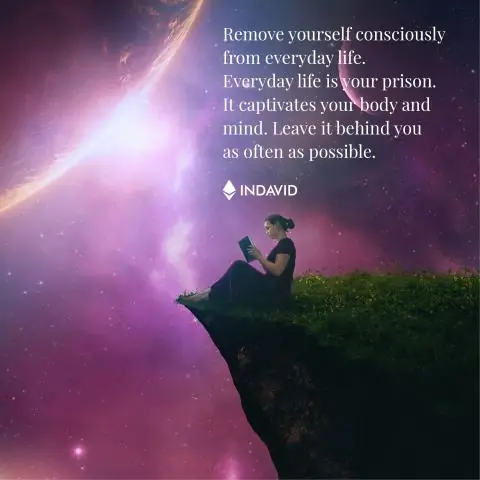
Заавар: Ус буцалгаж, халуун ус тэсвэрлэх чадвартай аяганд хийнэ. Хоёр цайны халбага давс нэмээд будгийн сойзоор хайлтал нь хутгана. Цайны халбага давсаа уусахаа болих ба аяганы ёроолд хэсэг зуур хутгасан ч давсны талст үлдэх хүртэл үргэлжлүүлэн хийнэ
Гэртээ хүчиллэгийг хэрхэн яаж хийх вэ?
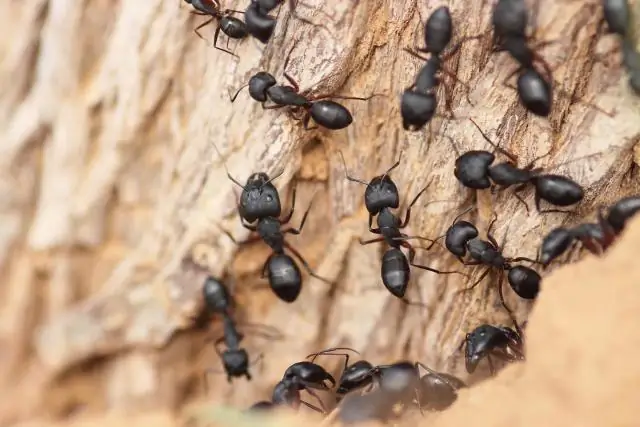
ВИДЕО Тэгэхээр та хүчил хэрхэн яаж хийдэг вэ? Эхлээд та нэрэх колбонд бага зэрэг давс хийнэ. Үүний дараа та бага зэрэг төвлөрсөн хүхэр нэмнэ хүчил давс руу. Дараа нь та эдгээрийг бие биедээ хариу үйлдэл үзүүлэхийг зөвшөөрөх болно. Та хийнүүд хөөсөрч, илүүдэл устөрөгчийн хлоридын хий хоолойн дээд хэсгээс гарч байгааг харж эхэлнэ.
Зайны утас, соронзтой моторыг яаж хийх вэ?

Алхамууд Материалаа цуглуул. Гомополяр мотор хийхийн тулд танд тусгай хэрэгсэл хэрэггүй. Соронзыг шураг дээр тавь. Неодим соронзыг аваад хуурай хананы боолтны толгойг холбоно. Батерейны нэг төгсгөлд боолтыг холбоно. Зэс утсыг зай дээр байрлуулна. Моторыг дуусгах
Excel дээр хасах нийлбэрийг яаж хийх вэ?
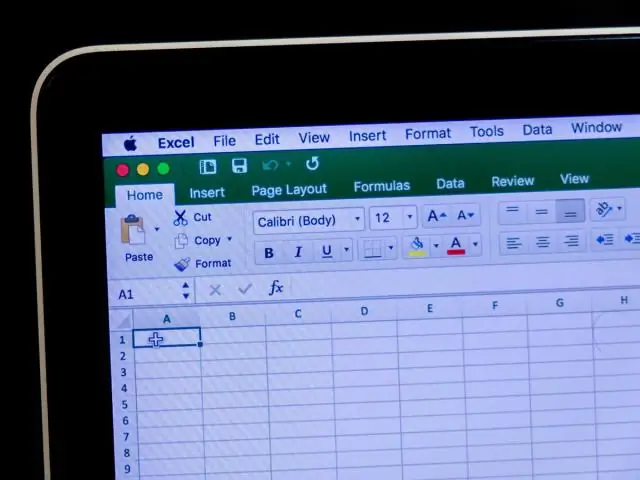
Жич: Excel-д SUBTRACT функц байхгүй. SUM функцийг ашиглаад хасахыг хүссэн тоонуудыг сөрөг утга руу хөрвүүлнэ. Жишээлбэл, SUM(100,-32,15,-6) нь 77-г буцаана
Excel 2013 дээр томъёог хэрхэн оруулах вэ?
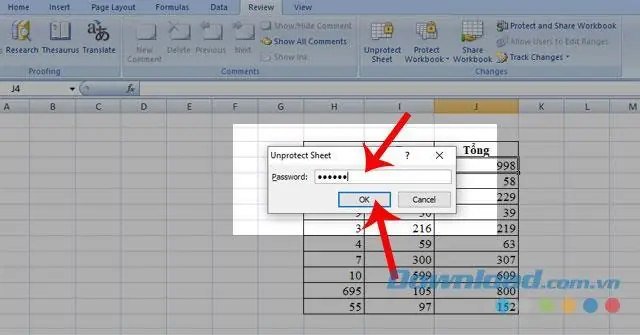
Томъёо үүсгэхийн тулд: Томьёог агуулсан нүдийг сонгоно уу. Тэнцүү (=) тэмдгийг бичнэ үү. Бидний жишээн дээрх B1 нүдийг томьёонд эхлээд лавлахыг хүссэн нүдний хаягаа бичнэ үү. Ашиглахыг хүссэн математикийн оператороо бичнэ үү
